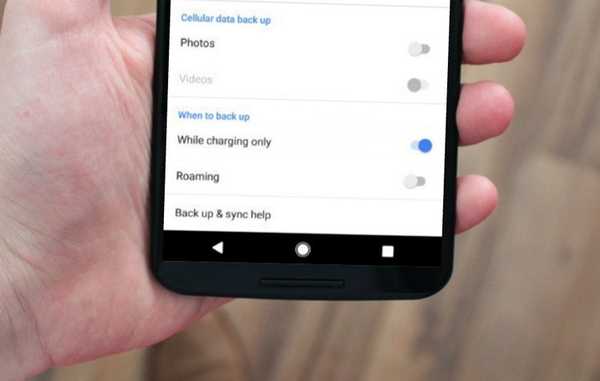
Jack Hood
0
4359
447
Google Foto è probabilmente la mia applicazione Google più utilizzata dopo Gmail. In effetti, è uno dei miei preferiti tra l'host di applicazioni che Google ha da offrire. Google Foto mi ha semplificato la vita. Tutte le foto che scatto sul mio dispositivo Android vengono sincronizzate automaticamente su tutti i miei dispositivi. L'app è abbastanza intelligente da classificare automaticamente tutte le mie foto e la parte migliore è che semplifica la condivisione delle foto. Posso persino condividere interi album con la mia famiglia o i miei amici e saranno in grado di vedere le foto in alta qualità. Non c'è compressione evidente che accade su altre app (WhatsApp). Inoltre, non devo usare più app, tutta la mia organizzazione, il backup e la condivisione sono gestiti solo da questa app. Aggiungilo al fatto che ho 15 GB di spazio di archiviazione gratuito, sono felice. Tuttavia, negli aggiornamenti recenti, Google ha rimosso una funzionalità dalla sua app Foto, ovvero la possibilità di sincronizzare solo durante la ricarica.
Capisco che non è una caratteristica per perdere il sonno, tuttavia, l'ho davvero amato perché non dovevo preoccuparmi di perdere la carica del mio smartphone mentre l'app Foto sta caricando le immagini in background. Se sei qualcuno a cui manca anche questa funzione, questo articolo riguarda il ripristino.
Nota: Ho testato questa funzione su Nexus 5X (Android Nougat) e Google Pixel (Android Oreo) e la funzione sembra funzionare su entrambi.
Ripristina la sincronizzazione solo durante la ricarica
Come accennato in precedenza, è necessario un dispositivo rooted per far funzionare questo metodo. Questo perché modificheremo un file che si trova in "/ directory dati"Che è inaccessibile su dispositivi non rootati.
1. Innanzitutto, avrai bisogno di un esploratore di file che ti consenta di accedere alla directory principale del tuo smartphone. Mi piace "Solid Explorer" (prova gratuita / acquisti in-app) e hanno usato lo stesso per questo tutorial. Puoi scaricare questa app dal Play Store facendo clic sul collegamento fornito.
2. Ora, avvia l'app e vai alla seguente directory, "/data/data/com.google.android.apps.photos/shared\_prefs“. Per farlo, prima di tutto tocca il menu hamburger, quindi tocca “Radice”.
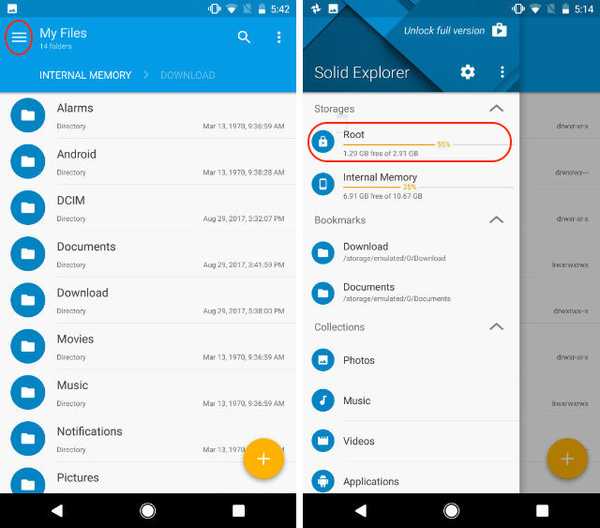
3. Qui, toccare il pulsante di ricerca e cercare "foto". Ora tocca "com.google.android.apps.photo"E quindi toccare“shared_prefs”.
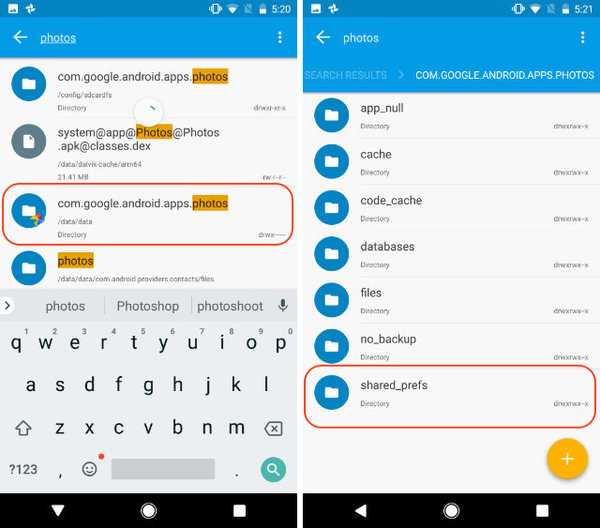
4. Qui, apri il "photos.backup.backup_prefs.xml"File in un editor di testo.

5. Ora, cerca il testo che dice "name = 'backup_prefs_only_when_charging "value = 'false'/>" e cambia il valore da "falso" a "vero" e poi premi salva.
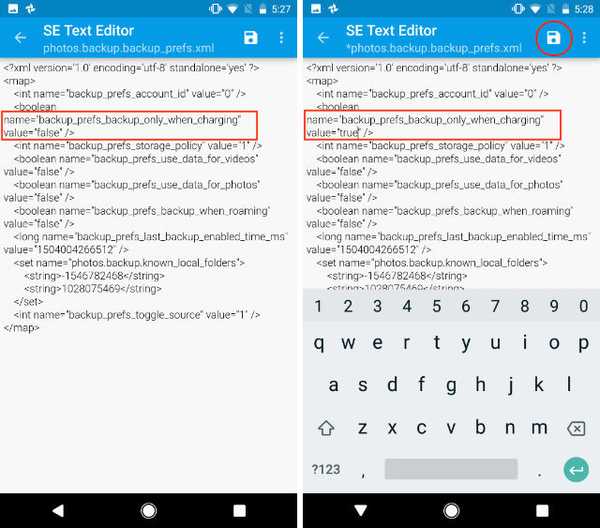
6. Chiudere l'app Solid Explorer e andare a Impostazioni-> Apps-> Foto e tocca "Force Stop" e riavvia l'app di Google Foto.
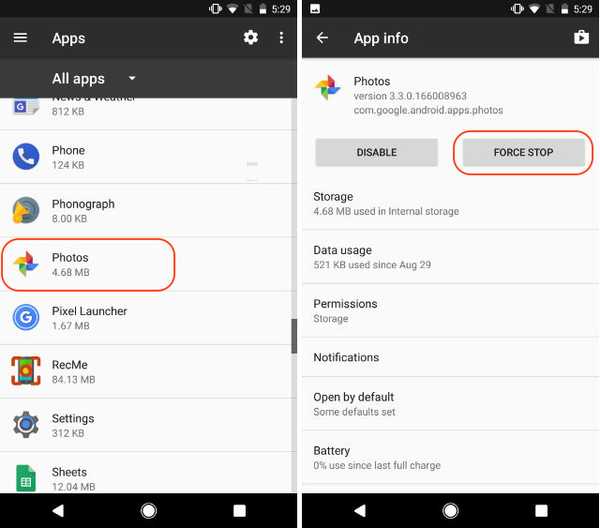
7. Ora lo troverai Opzione "Sincronizza solo durante la ricarica" è tornato ed è abilitato per impostazione predefinita. Solo per confermare, avvia Google Foto e vai su Impostazioni-> Backup e sincronizzazione e scorrere verso il basso per trovare "Solo durante la ricarica" opzione.
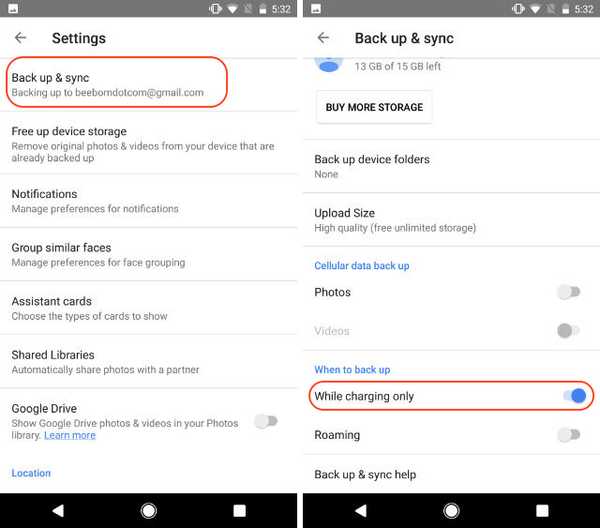
VEDERE ANCHE: Come abilitare la luce notturna in Chrome OS
Abilita sincronizzazione solo durante la ricarica in Google Foto
Come ho detto all'inizio, questa non è una funzione di creazione o interruzione, ma solo qualcosa di conveniente se esiste. Anche senza di essa, Google Photos, a mio avviso, sarà comunque la migliore app per il backup e la condivisione di foto da utilizzare. Tu provi lo stesso? Mi piacerebbe conoscere la tua opinione sull'argomento. Lascia i tuoi pensieri nella sezione commenti qui sotto e facci sapere la tua gestione delle foto preferita e lo strumento di backup che stai utilizzando.
Questo tutorial è stato pubblicato per la prima volta su XDA Developers. L'abbiamo provato e funziona senza problemi.















